USB键盘驱动安装失败的原因(分析USB键盘驱动安装失败的几种情况及解决方法)
2
2025-07-29
显卡安装驱动后出现无法使用的情况,对于计算机用户而言,是一大困扰。驱动程序是连接硬件与操作系统的重要桥梁,其正确安装与否直接影响显卡的性能发挥。本文将深入探讨在安装显卡驱动后出现无法使用的问题,从检查驱动是否正确安装到提供解决方案,为读者提供全面的指导。
我们需要确认显卡驱动是否真正正确安装。这一步是排除问题的关键,一个简单的检查方法是:
检查设备管理器
打开“计算机管理”工具:点击右键“此电脑”,选择“管理”,然后在弹出的窗口中找到“设备管理器”。
查看显卡设备:在设备管理器中找到“显示适配器”选项,展开后应该能看到你的显卡型号,如果显示有黄色感叹号,则可能驱动未正确安装或存在冲突。
使用第三方软件
使用如GPUZ、HWiNFO等硬件检测软件,它们能提供显卡详细信息,包括驱动版本等,能帮助用户确认驱动是否安装成功。
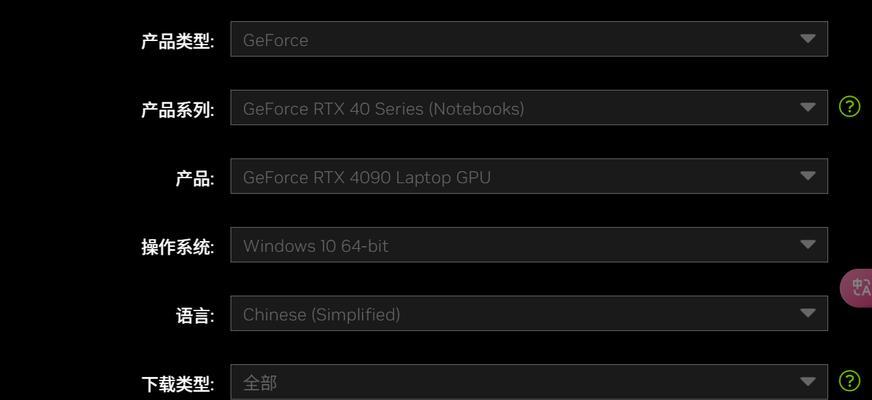
在确认驱动未正确安装之后,我们需要分析可能导致驱动安装失败的原因:
与系统兼容性问题
操作系统版本不支持:确保你的显卡驱动版本与操作系统版本兼容,不匹配可能导致驱动安装失败。
硬件冲突或不兼容
其他硬件设备冲突:有时系统中的其他硬件设备可能导致安装问题,检查设备冲突可以帮助解决这一问题。
未正确卸载旧驱动
旧驱动残留:安装新驱动前没有完全卸载旧驱动,可能会导致冲突。

假设驱动已正确安装,但显卡仍然无法使用,那么问题可能出现在以下几个方面:
显卡驱动版本过高或过低
驱动与显卡不匹配:确保安装的驱动版本适合你的显卡型号和规格。
系统更新或配置问题
系统更新未完成:系统更新可能导致临时的硬件识别问题,确保系统完全更新并重启后检查。
硬件故障
显卡硬件问题:显卡本身可能存在问题,尝试在其他电脑上安装测试或者用专业设备检测。

如果经过以上步骤分析,驱动程序确认安装正确,但显卡仍无法正常使用,可以尝试以下解决方案:
手动安装驱动程序
使用显卡制造商提供的安装程序手动安装驱动,有时自动安装程序可能无法正确完成。
更新或回滚驱动
尝试更新到最新版本的驱动,或者回滚到上一个版本,寻找可能存在的兼容性问题。
系统还原或重装
如果问题依旧无法解决,可以考虑使用系统还原到驱动安装之前的状态,或者更彻底地重新安装操作系统。
为了预防未来出现类似问题,以下几点建议将对你有所帮助:
定期更新驱动
定期访问显卡制造商网站,检查并更新最新驱动程序。
关注显卡兼容性
在安装新驱动之前,检查显卡与新驱动的兼容性列表。
备份系统
定期进行系统备份,遇到问题时可以快速恢复。
显卡驱动安装后无法使用的问题,虽然看似复杂,但通过仔细检查和采取适当的解决策略,大多可以顺利解决。记住在处理这类问题时,耐心和细致是关键。同时,保持系统的及时更新和驱动程序的正确安装,是预防这类问题出现的有效手段。希望本文的详细指导,能帮助你解决显卡驱动安装后的使用问题。
版权声明:本文内容由互联网用户自发贡献,该文观点仅代表作者本人。本站仅提供信息存储空间服务,不拥有所有权,不承担相关法律责任。如发现本站有涉嫌抄袭侵权/违法违规的内容, 请发送邮件至 3561739510@qq.com 举报,一经查实,本站将立刻删除。